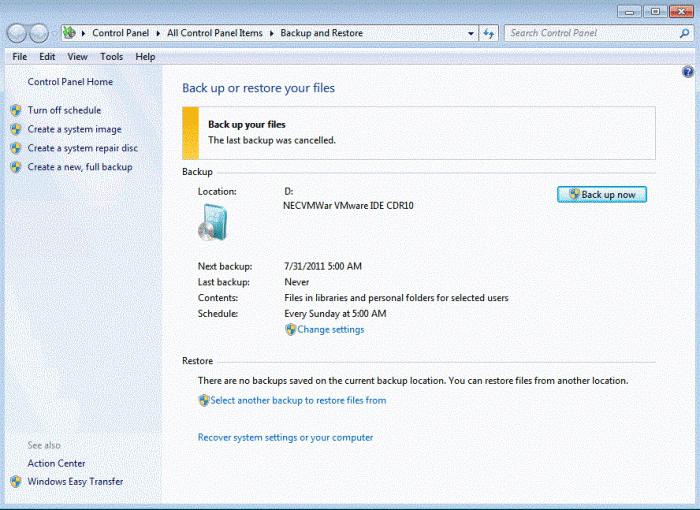Kā izveidot Windows 7 attēlu? Oriģinālais Windows 7 attēls
Neskatoties uz salīdzinoši ilgo Windows 8 parādīšanos, "vecās labās sistēmas" tituls joprojām pieder Windows 7, kuras mīlestību lietotāji jau ir pārspējuši XP. Ņemot vērā, ka paplašinātais atbalsts šai sistēmai ilgs līdz 2020. gadam, tās lietotāju skaits būs ārkārtīgi liels vēl ļoti ilgi.
Diemžēl tikai daži no viņiem domā par OS veselības saglabāšanu pēc vīrusu inficēšanās, aparatūras vai programmatūras kļūmes. Parasti pietiek arī ar “atjaunošanas punktu”, bet nopietnos gadījumos tas vairs nepalīdz.
Tāpēc šodien mēs uzzināsim, kā izveidot Windows 7 attēlu. Šīs zināšanas palīdzēs jums atjaunot sistēmu pat pēc cietā diska avārijas vai nopietniem sistēmas failu bojājumiem ar ļaunprātīgu programmatūru. Diemžēl pat tie lietotāji, kuriem datorā ir instalētas uzticamas pretvīrusu programmas, nav apdrošināti pret pēdējiem.
Izmantojot Windows OS rīkus
Šī ir vienkāršākā metode, un paši integrētie sistēmas rīki ir ļoti loģiski un saprotami pat nepieredzējušiem lietotājiem. Vispirms jums jāiet uz "Vadības panelis" un pēc tam jāatrod vienums "Dublēšana un atjaunošana".
Atvērtajā dialoglodziņā (tā galējā kreisajā daļā) ir vienums "Sistēmas attēla izveide". Noklikšķiniet uz tā ar peles kreiso pogu. Tiks atvērts jauns darba logs, kurā lietotājs var izvēlēties viņa izveidotā dublējuma faila atrašanās vietu. Pirms operētājsistēmas Windows 7 attēla izveides mēs ļoti iesakām iegādāties ārējo cieto disku vai pievienot uzticamu
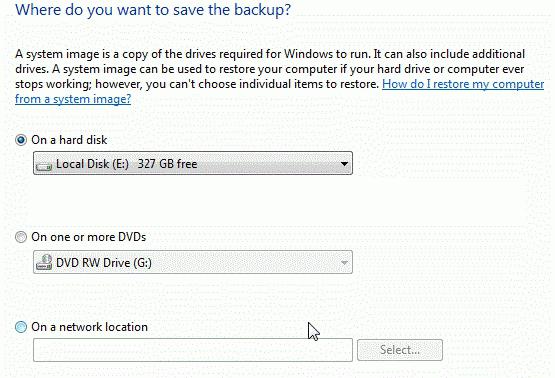 Mēs neiesakām izmantot Yandex-disku, Mail.ru Cloud un citus izplatītus. Un tas attiecas ne tikai uz privātumu, bet arī par datu lejupielādes ātrumu: parasti tas ir ļoti zems. Turklāt ne visi šie pakalpojumi var pareizi darboties ar patiešām lieliem failiem.
Mēs neiesakām izmantot Yandex-disku, Mail.ru Cloud un citus izplatītus. Un tas attiecas ne tikai uz privātumu, bet arī par datu lejupielādes ātrumu: parasti tas ir ļoti zems. Turklāt ne visi šie pakalpojumi var pareizi darboties ar patiešām lieliem failiem.
Kur novietot?
Fakts ir tāds, ka ir muļķīgi paļauties uz zibatmiņas diskiem tik atbildīgā jautājumā, jo to kļūmju procents (īpaši ar lielu ietilpību) ir ļoti augsts, un CD / DVD sagataves ne tikai nerada pārliecību par to. uzticamību, taču būs nepieciešams arī nepamatoti liels to skaits .
Attēla ievietošana lokālajā diskā (pat ja tas ir fiziskais) arī ir stulbi, jo vīrusu uzbrukuma laikā neviens negarantēs tā integritāti. Kad esat izlēmis par vietu, noklikšķiniet uz pogas "Tālāk". Tikko atvērtajā logā jāizvēlas, kuru disku arhivēt. Attiecīgi jums vajadzētu izvēlēties to, kurā sistēma ir instalēta.
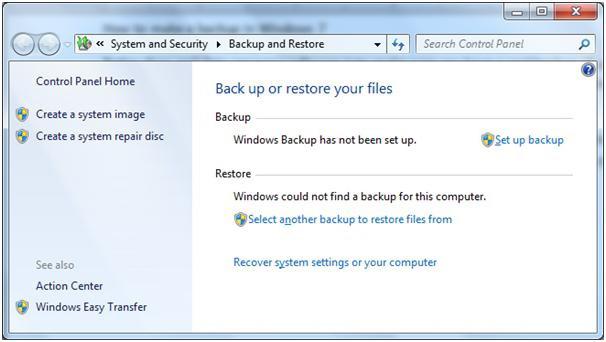
Noklikšķiniet uz "Arhīvs" un pēc tam mierīgi gaidiet, līdz process tiks pabeigts. Darba beigās sistēma ne tikai izsniegs atbilstošu ziņojumu, bet arī piedāvās izveidoto failu uzrakstīt uz Diez vai ir vērts piekrist, lai gan šeit viss paliek pēc jūsu ieskatiem.
Lūk, kā šādā veidā izveidot Windows 7 attēlu. Vai ir citas metodes? Protams!
Trešās puses utilītu izmantošana
Diemžēl tikai lietošanas vienkāršība un pat pieejamība padara sistēmas utilītas vismaz daļēji piemērotas avārijas sistēmas attēlu izveidei. Konkrēti, šādas programmas nodrošina ļoti vāju datu saspiešanu, tāpēc sistēma, kas reālā cietajā diskā aizņem 30-32 GB, attēla veidā "sver" tikai nedaudz mazāk. Tāpēc tagad mēs uzzināsim, kā izveidot Windows 7 attēlu, izmantojot šādas trešo pušu pārdevēju programmas.
Ultra ISO
Šīs programmas nosaukums ir labi zināms ikvienam lietotājam, kurš redzējis optisko disku ziedu laikus. Ar šīs utilītas palīdzību bija iespējams ne tikai izveidot un ierakstīt attēlus, bet arī tos rediģēt. Tomēr mūsu laikā programmas spējas joprojām ir ļoti pieprasītas. Tātad, vai ar to ir iespējams izveidot Windows 7 x64 attēlu? Protams, jā!
Vispirms mēs palaižam lietojumprogrammu un apskatām tās darba loga kreiso pusi. Augšējā kreisajā stūrī ir diska ikona, kuras nosaukums ir datums un laiks, kas tiek parādīts datora kalendārā. Uzmanību! Mēs nekavējoties brīdinām, ka jūs neizveidosit pilnvērtīgu Windows 7 attēlu (ISO), bet jūs varat izveidot atkopšanas disku ar sistēmas failiem. Un tas daudzos gadījumos ir daudz vērtīgāks par pilnīgu sistēmas "izdruku".
Attēlu ierakstīšana
Šis ir jūsu nākotnes tēls. Ar peles labo pogu noklikšķiniet uz tā, pēc tam atlasiet "Pārdēvēt" un pēc tam piešķiriet izveidotajam attēlam jēgpilnu nosaukumu. Pēc tam attēla projektam varat pievienot sistēmas failus.
Lai to izdarītu, izmantojiet paneli "Explorer". Atlasiet nepieciešamos failus un pēc tam vienkārši velciet tos uz programmas darba loga centrālo daļu. Kad šī nogurdinošā procedūra ir pabeigta, ar peles kreiso taustiņu noklikšķiniet uz izvēlnes "Fails" un pēc tam atlasiet "Saglabāt kā". Mēs iesakām izmantot visizplatītākos un standarta attēlu formātus (ISO, NRG). Tas ir viss!
oriģinālie attēli
Kā jūs, iespējams, pamanījāt, mēs esam noraidoši pret optiskajiem diskiem, kad runa ir par ārkārtas attēlu ierakstīšanu. Bet jebkurā gadījumā ar tiem būs jātiek galā, kad būs nepieciešams izveidot oriģinālo optiskā diska attēlu, no kura būs iespējams instalēt sistēmu.
alkohols 120%
Šis uzņēmums ir pazīstams gandrīz visiem vairāk vai mazāk pieredzējušiem lietotājiem ar savu attīstību programmu jomā, kas ļauj izveidot optisko disku attēlus, apejot viņu kopēšanas aizsardzības sistēmas ... Kā jūs saprotat, tagad mēs apspriedīsim vēl vienu svarīgu jautājumu: ko darīt darīt, ja jums ir nepieciešams oriģinālais Windows 7 attēls? Un jums nav daudz jādara. Vispirms ievietojiet diskdzinī oriģinālo disku (no Microsoft) un pēc tam palaidiet programmu.
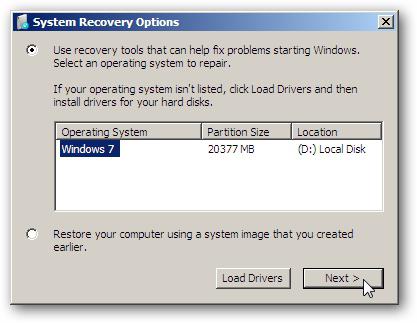
Tā kreisajā pusē ir vienums "Diska attēlu izveide". Noklikšķiniet uz tā ar peles kreiso pogu, pēc kura tiek atvērts darba logs, kurā varat izvēlēties attēla ierakstīšanas ātrumu, tā formātu, kā arī citas svarīgas īpašības. Svarīgs! Nekavējoties izvēlieties veidojamā attēla atrašanās vietu, pretējā gadījumā jums tas būs jāmeklē pa visu cieto disku!
Pēc tam jūs varat noklikšķināt uz "Sākt". Atkarībā no jūsu diska un sistēmas īpašībām Windows 7 attēls būs gatavs aptuveni 10–15 minūšu laikā. Kā redzat, tā izveide bija ļoti vienkārša!